Photoshop文字教程:制作心電圖藝術字特效
2022-12-25 15:12:30
來源/作者: /
己有:60人學習過
10、執行“濾鏡—風格化—風”,設置方法:風、方向:從左,如圖所示。
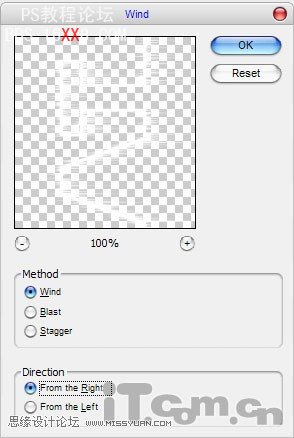
效果如圖所示。

11、按下Ctrl+F再次執行風濾鏡,加強效果,如圖所示。

12、執行“編輯—變換—順時針旋轉90度”,把文字變回原來的方向,如圖所示。

13、接下來為文字添加圖層樣式效果(圖層—圖層樣式)。
外發光圖層樣式工:
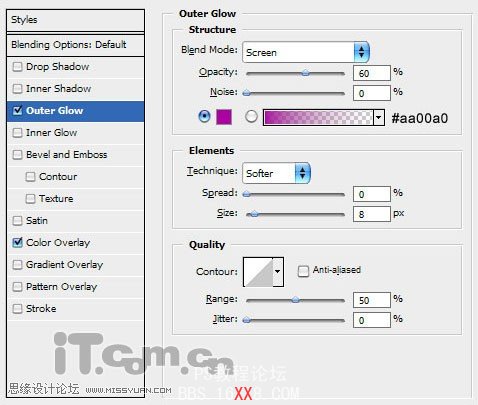
顏色疊加圖層樣式:
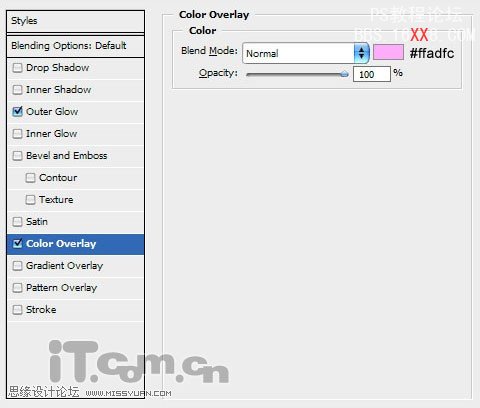
好了這個心電圖的藝術字就制作完畢了

標簽(TAG) 普通字效




























